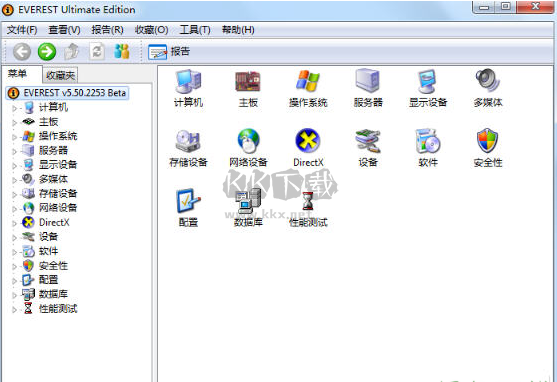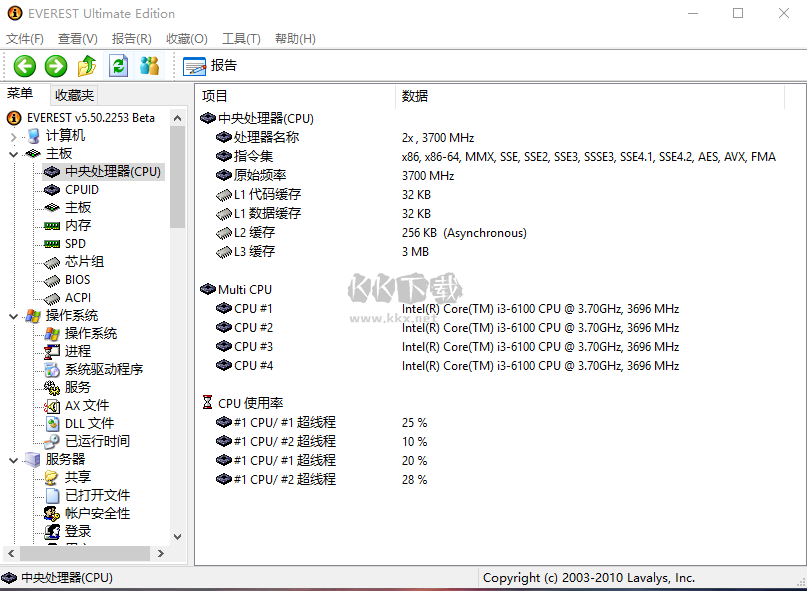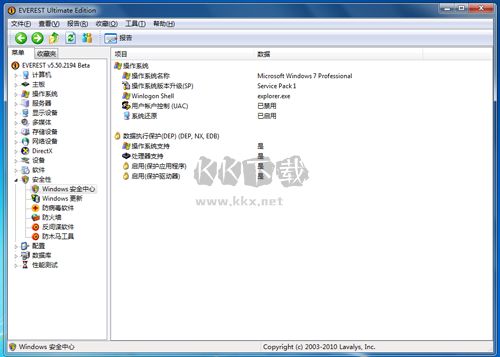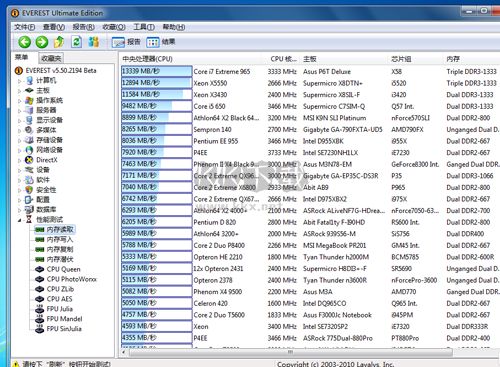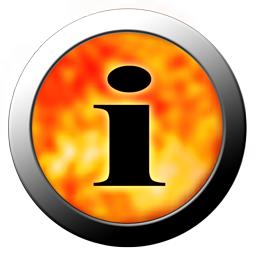EVEREST Ultimate Edition 2024最新版是一款小巧实用的电脑硬件检测工具,用户们可以在这里对所有的硬件设备来进行全面的检测使用,帮助用户们排除硬件设备锁存在的问题,适用于不同的电脑硬件设备,轻松的检测找到硬件存在的问题,还能便捷的对驱动程序来进行管理,感兴趣的用户快来KK下载体验吧~
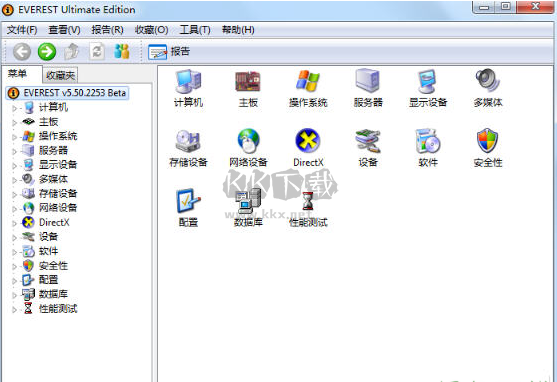
EVEREST Ultimate Edition 2024最新版特色
1、硬件设备信息
市场上最准确、最详细的硬件信息,支持100000多台设备。现在只需点击一下,您就可以了解有关计算机硬件的所有信息!
2、操作系统和已安装软件信息
动态软件检测可以跟踪您的操作系统及其安装内容。这包括软件许可证、驱动程序、进程、防病毒定义文件、安全更新等等。
3、硬件监控
实时硬件监控通过随时提供系统的热量和功率水平以及整体运行状况的可视信息,帮助您密切关注您的投资。
4、速度和性能基准
使用最先进的基准测试来收集有关系统处理器、内存和存储设备的性能数据,看看您的机器是由什么组成的。
5、系统稳定性试验
想象你的机器在大压力下的行为,以便容易地发现它最薄弱的部件并提高其整体稳定性。
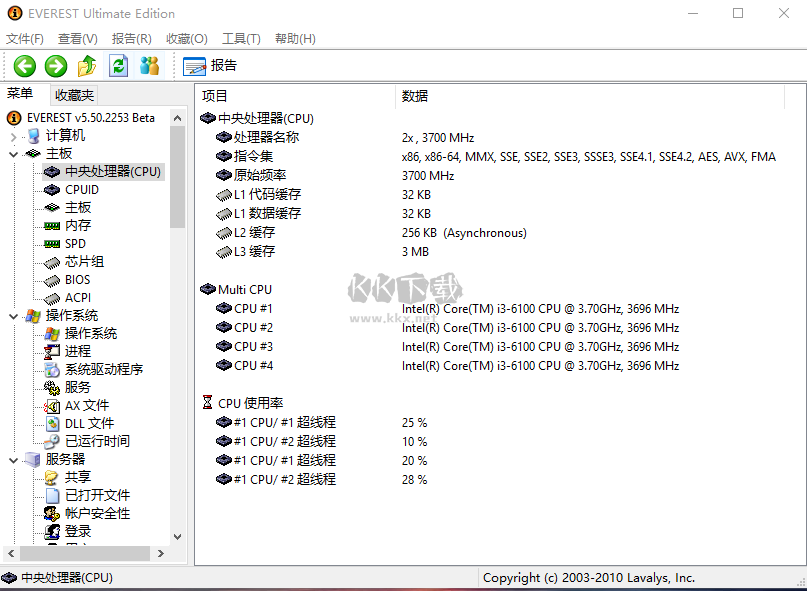
EVEREST Ultimate Edition 2024最新版特点
1、升级CPU、FPU基准测试
2、改善系统稳定性测试模块
3、支持Intel Skulltrail双路四核心平台和i5400芯片组
4、支持新显卡技术
5、支持DDR3 XMP、EPP 2.0技术
EVEREST Ultimate Edition 2024最新版功能
1、升级CPU、FPU基准测试
增强CPU PhotoWorxx、FPU Julia、FPU Mandel、FPU SinJulia基准测试模块,支持三核心AMD Phenom、六核心Intel DunningtonXeon处理器;对AMD Phenom、AMD Barcelona Opteron、Intel Penryn系列处理器的检测进行深入优化。
2、改善系统稳定性测试模块
将处理器每个核心的利用率提到最高,加大对CPU、FPU、缓存、内存和硬盘的压力;增强硬件监控能力,可在稳定性测试过程中监视温度、电压和风扇转速。
3、支持Intel Skulltrail双路四核心平台和i5400芯片组
可显示Intel Skulltrail平台及其组件的每一处细节,如Core 2 Extreme QX9775处理器、Intel D5400XS芯片组主板、Intel Seaburg 5400芯片组等;可在Intel 5000/5400/7300芯片组系统上检测FB-DIMM内存温度。
4、支持最新显卡技术
可检测ATI Radeon HD 3400/3600/3870 X2、NVIDIA GeForce 8800 GS/8800 GTS 512/9300/9400/9500/9600/9800 GX2等最新显卡GPU核心、OpenGL和DirectX信息;可监控华硕EN8800GS/EN8800GT特殊版显卡的温度;初步支持NVIDIA GeForce 9800 GTX。
5、支持DDR3 XMP、EPP 2.0技术
可详细显示Intel Extreme Memory Profile(XMP)、NVIDIA Enhanced Performance Profiles 2.0(EPP 2.0)技术内存的SPD信息,如时钟频率、延迟设定、电压要求等;DDR3内存频率最高支持2133MHz
使用方法
EVEREST Ultimate Edition 启动后,首先要看的就是计算机“概述”,单击“计算机”图标可以打开“概述”。单击“概述”后将在EVEREST Ultimate Edition 界面左边显示出我们计算机的一些详细情况。如下图所示,这里的信息比我们自己在电脑上查看的清楚得很。
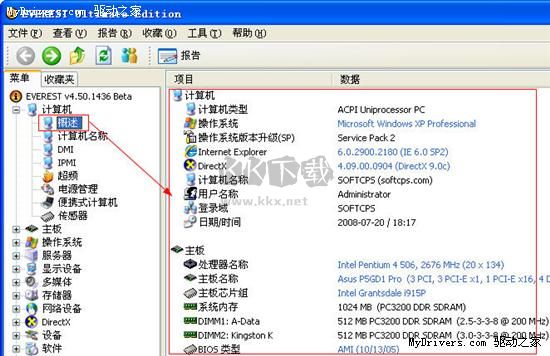
用EVEREST Ultimate Edition 查看主板温度,处理器(CPU)温度及硬盘温度
还是在“计算机”里,点击“传感器”即可详细显示主板、CPU、硬盘的温度及CPU的电压。非常方便!其实我用此版本的EVEREST Ultimate Edition 时候,这些温度在电脑的任务栏有显示的!
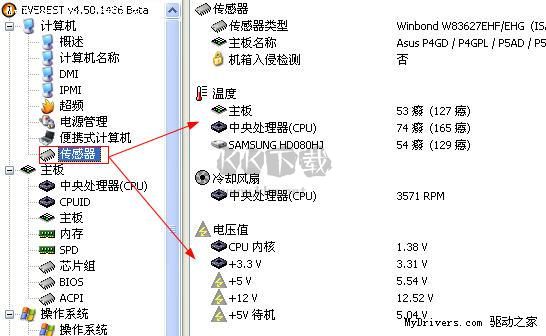

用EVEREST Ultimate Edition查看自己的CPU情况分析,一般建议查看CPUID,这样查看更清楚详细。通过查看指令集可以判断自己的CPU是否大强。其实是支持的指令越多,代表你的CPU越好。这些查看电脑硬件信息的菜单我就不多说了,大家可以自己点击菜单里的选项去慢慢查看。如果有不懂请到论坛去发贴求助。
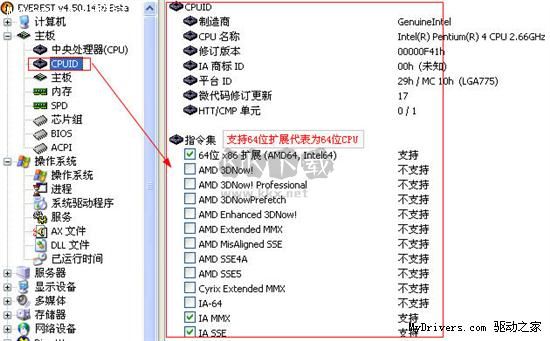
说一下用EVEREST Ultimate Edition检测一下我们的计算机性能到底怎么样,点击菜单最下面的“性能测试”里面有内存、CPU、FPU的相关测试。
我举例测试一下自己的内存读取性能,点击“内在读取”,然后在右边列表框里右击-刷新,稍等即可查看自己的内存读取情况。你可以参考列表所给出的配置情况对比自己的内存读取速度排一个什么样的位置。

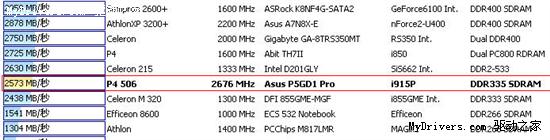
这是第二次使用EVEREST Ultimate Edition,可能有些地方说得不是很好,希望给大家点帮助。并且有些地方没有一一举例说明。请大家参考上面的例子举一反三。
常见问题
1、如何查看主板温度,处理器(CPU)温度及硬盘温度?
在“计算机”里,点击“传感器”即可详细显示主板、CPU、硬盘的温度及CPU的电压。
2、GMCH是什么?
GMCH就是图形/存储器控制器中心,俗称为“北桥”。负责连接CPU,内存,显卡等,并与南桥进行连接,它的温度基本上就是主板温度。